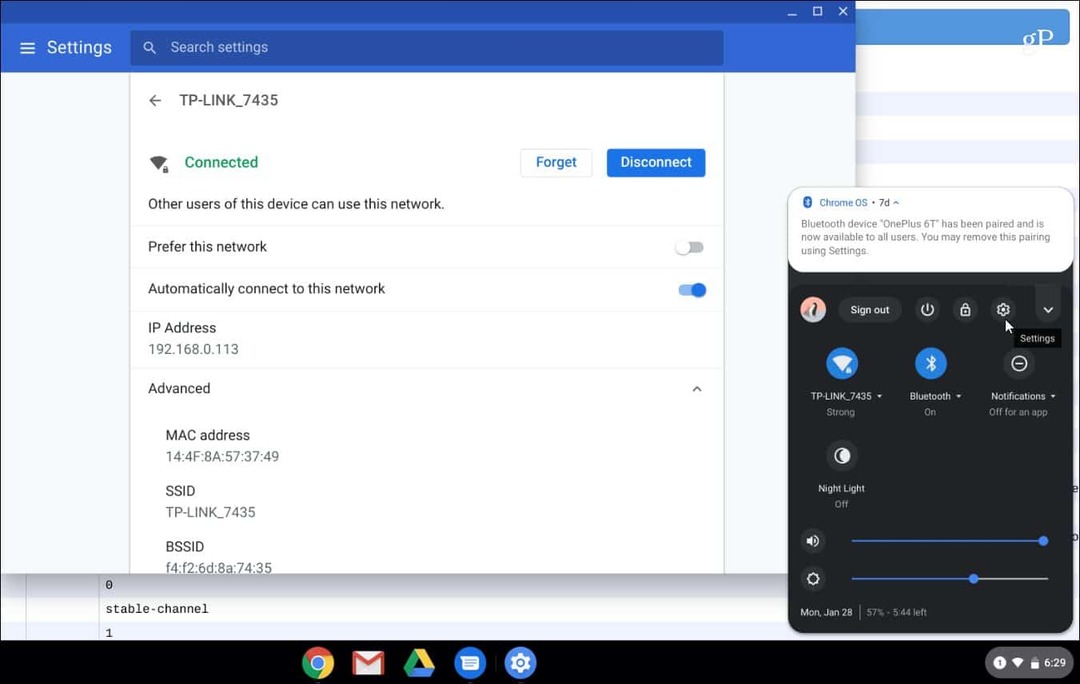A Feladatkezelő megnyitása Windows 11 rendszeren
Microsoft Windows 11 Hős / / July 13, 2021

Utolsó frissítés:
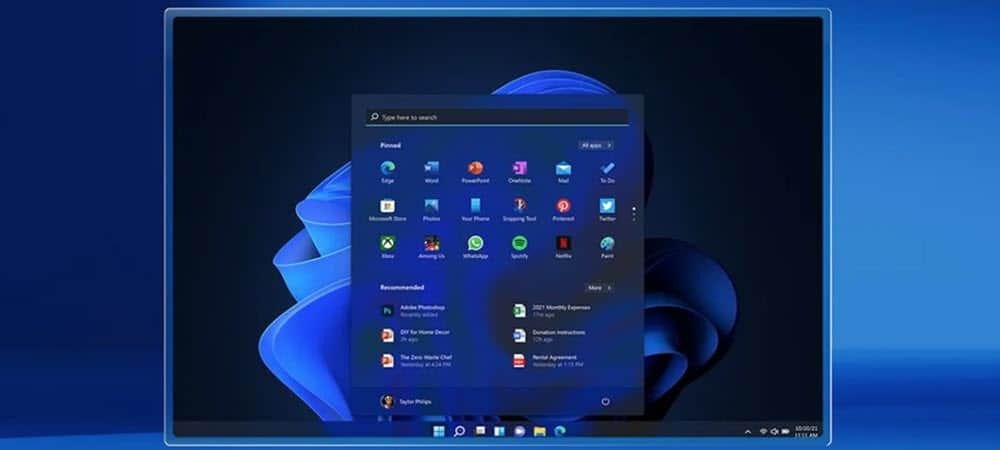
A Windows 11 olyan változtatásokat hajt végre, amelyek bosszanthatnak egyes felhasználókat. Az egyik kevésbé teszi hozzáférhetővé a Feladatkezelőt. Itt vannak a nyitás lehetőségei.
A Windows 11 bevezetésével néhány dolog, amihez már hozzá szokott férni, könnyen elmozdult. Például Windows 10 és régebbi verziók esetén kattintson a jobb gombbal a tálcára, és a menüből válassza a Feladatkezelőt a megnyitásához. A Feladatkezelő egy jó első segédprogram a Windows problémáinak elhárításához.
Tehát, ha nem tudná, íme egy áttekintés a Feladatkezelő Windows 11 rendszeren történő megnyitásának egyéb módjairól, amelyek eltérőek, de még mindig ugyanazokat az eredményeket adják. Itt megnézzük a Feladatkezelő elérésének több lehetőségét. Bármelyik módszert használhatja az Ön és a munkafolyamat számára a legjobban.
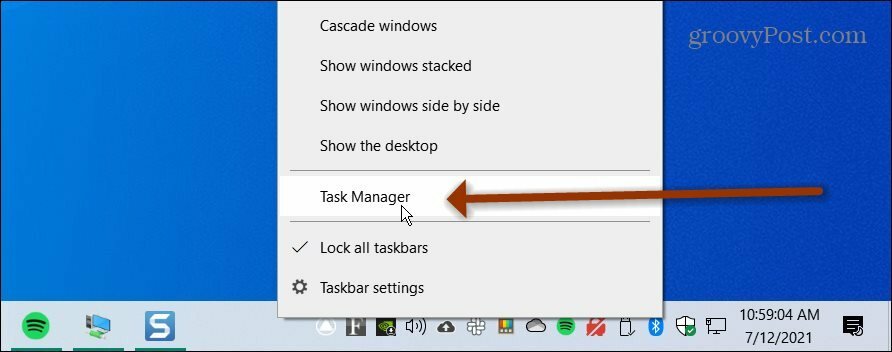
Windows 10 rendszeren a jobb egérgombbal kattintson a tálcára a Feladatkezelő eléréséhez. De a Windows 11 rendszeren való megtalálása, sajnos, még néhány lépéssel jár.
A Start menüből nyissa meg a Feladatkezelőt a Windows 11 rendszeren
Az egyik egyszerűbb módszer, és hasonló a Windows 10 tálcára kattintásához, a jobb gombbal kattintson a Start menüre a Windows 11 rendszeren. Ezután kattintson a menüben a Feladatkezelőre, és megnyílik.
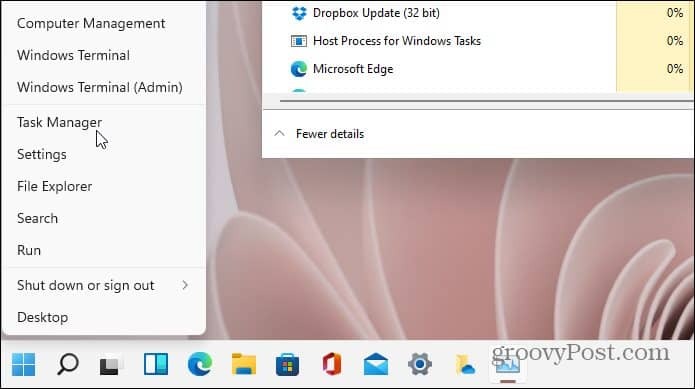
Kattintson továbbá a Keresés ikonra és típus:feladatkezelő, és kattintson a kapott legjobb eredményre - akárcsak keresni valamit a Windows 10 rendszeren.
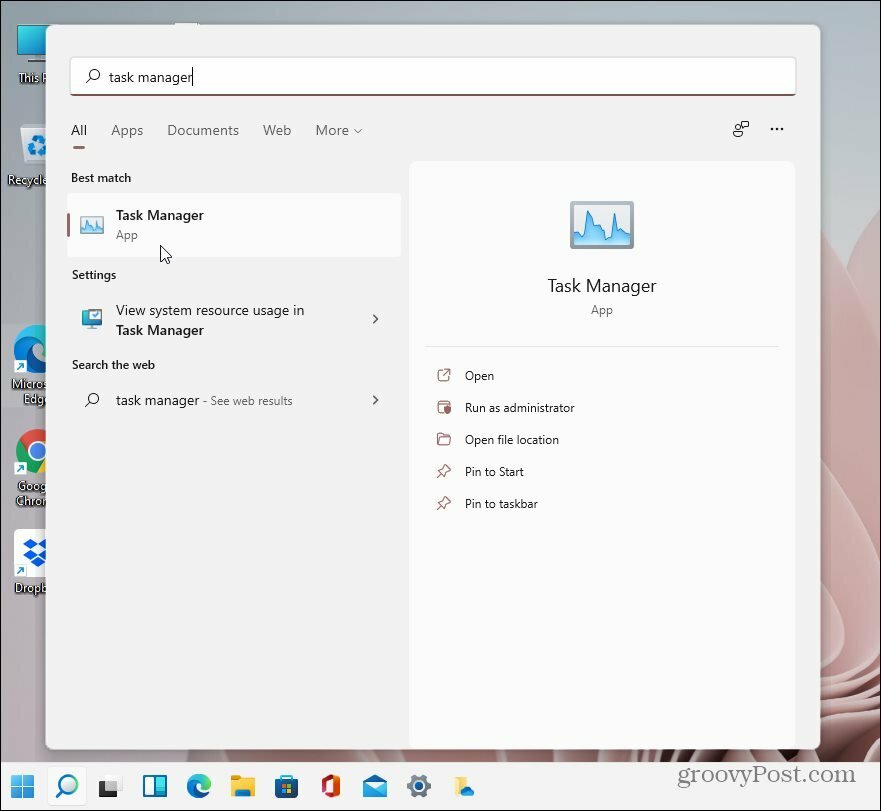
Használjon billentyűparancsot
Azoknak, akik gyakorolnak billentyűzet Kung Fu, van egy billentyűparancs, amely hozzáférést biztosít a Feladatkezelőhöz. Használja a parancsikont Ctrl + Alt + Shift hogy közvetlenül kinyissa.
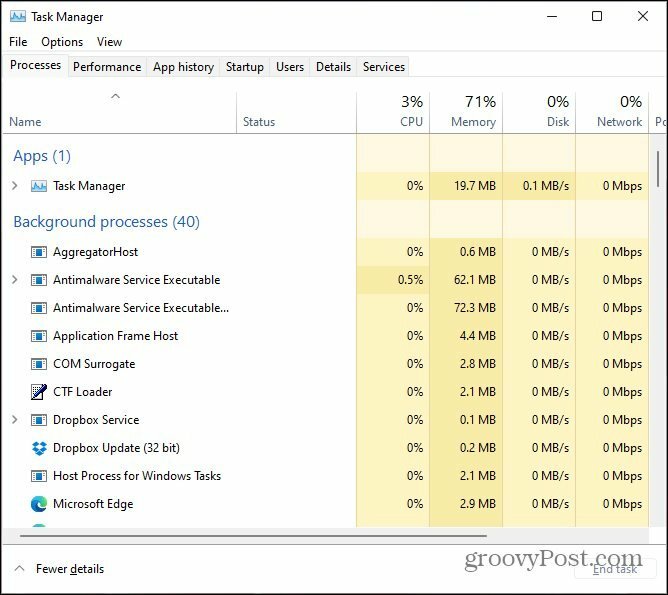
Vagy használhatja a billentyűparancsot Ctrl + Alt + Del a biztonsági képernyő megnyitásához. Ezután kattintson a listáról a gombra Feladatkezelő.
A billentyűparancsokról szólva nyomja meg a Windows billentyűt a Start menü és a típus:feladatkezelő. Ez felülről eredményt ad, hasonlóan a Kereséshez. Kattintson a legfelső eredményre.
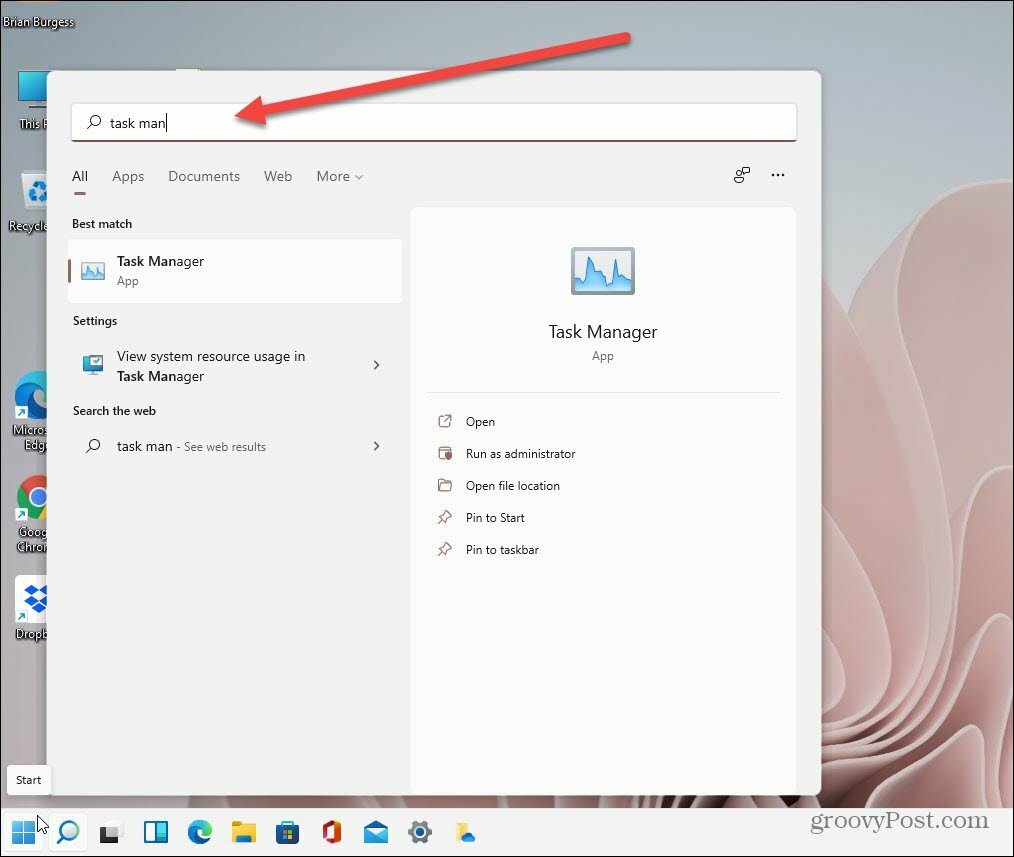
Használja a Futtatás parancsot
Találat Windows Key + R a billentyűzeten a Futtatás párbeszédpanel megnyitásához és típus:taskmgr és kattintson rendben vagy nyomja meg az Enter billentyűt a billentyűzeten, és megnyílik.
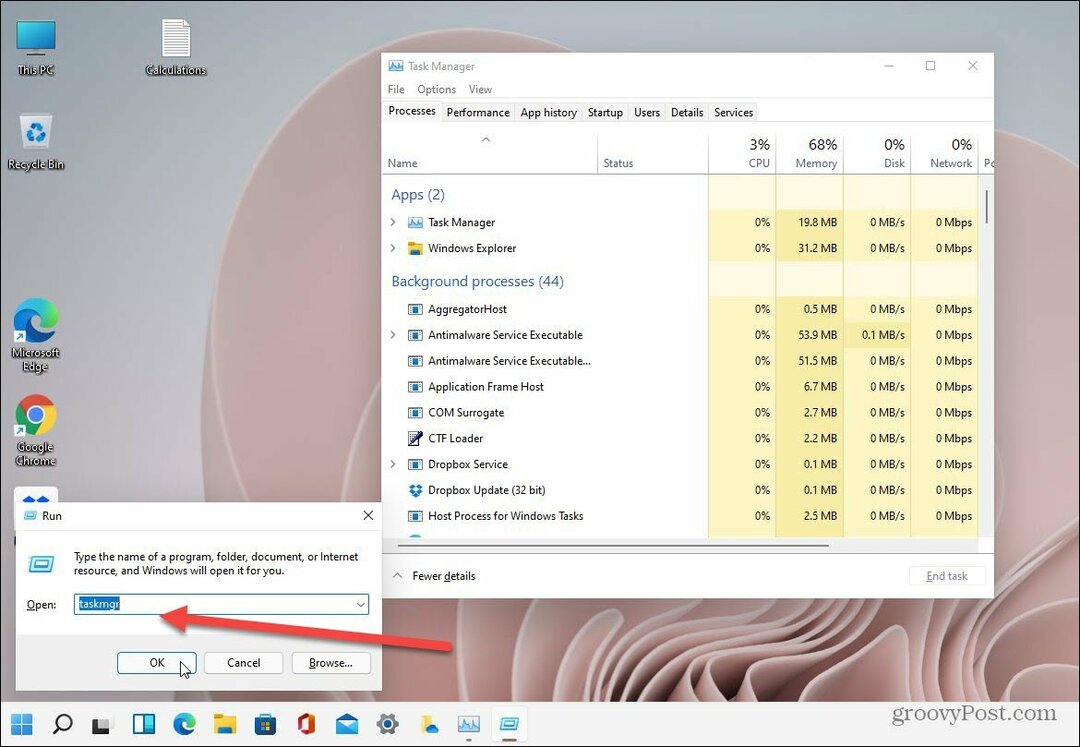
Egy másik dolog, amit tehet, az új Windows Tool mappa használata. Ez egy új hely, ahol kezdődik A Windows 10 21354-es verziója; megtalálja az admin és egyéb kiegészítőket, valamint a rendszereszközöket. Az egyik kiegészítő, amelyet itt talál, a Feladatkezelő. tudsz az első betűig megtalálja a Start menü használatával. Nyissa meg a mappát, majd indítsa el a Feladatkezelőt.
Vagy létrehozhat egy asztalt parancsikon a Windows Eszközökhöz mappát, és keresse meg a Feladatkezelőt, és indítsa el a Windows Eszközök mappából.
Ennyi van benne. Ne feledje, hogy az írás idején a Windows 11 bétaverziós, ezért hozzáférjen a Feladatkezelőhöz esetleg könnyebbé válik, mielőtt a végleges verzió elindulna.
Vegye észre, hogy a Start menüem a képernyő bal alsó sarkában található. Kérjük, olvassa el cikkünket arról, hogyan mozgatja a készülékét Start menü balra a Windows 11 rendszeren.
A Google Chrome gyorsítótárának, cookie-jainak és böngészési előzményeinek törlése
A Chrome kiváló munkát végez a böngészési előzmények, a gyorsítótár és a cookie-k tárolásában, hogy optimalizálja a böngésző teljesítményét online. Az övé, hogyan kell ...
Bolti áregyeztetés: Hogyan lehet online árakat szerezni az üzletben történő vásárlás közben
A bolti vásárlás nem jelenti azt, hogy magasabb árakat kell fizetnie. Az ármegfelelő garanciáknak köszönhetően online kedvezményeket kaphat ...
A Disney Plus-előfizetés ajándékozása digitális ajándékkártyával
Ha már élvezte a Disney Plus alkalmazást, és meg szeretné osztani másokkal, akkor itt megtudhatja, hogyan vásárolhat Disney + ajándék-előfizetés ...
Útmutató a dokumentumok megosztásához a Google Dokumentumokban, Táblázatokban és Diákban
Könnyedén együttműködhet a Google webalapú alkalmazásaival. Ez az útmutató a Google Dokumentumok, Táblázatok és Diák megosztására az engedélyekkel ...